1、概述
普通素材包含文本、图片、小程序、视频、文件类型,员工在与客户聊天时,可直接在聊天工具栏选择公司介绍、产品海报、商城小程序、公司/产品宣传视频及产品宣传册文件等素材一键发送给客户;同时还可以配合活码、欢迎语、群发任务等功能使用
2、使用流程
PC端:
1)创建普通素材
1.1)创建文本类型素材
点击「素材管理-普通素材」,进入普通素材列表界面,选择文本类型,点击「新建文本」,进行普通文本素材创建素材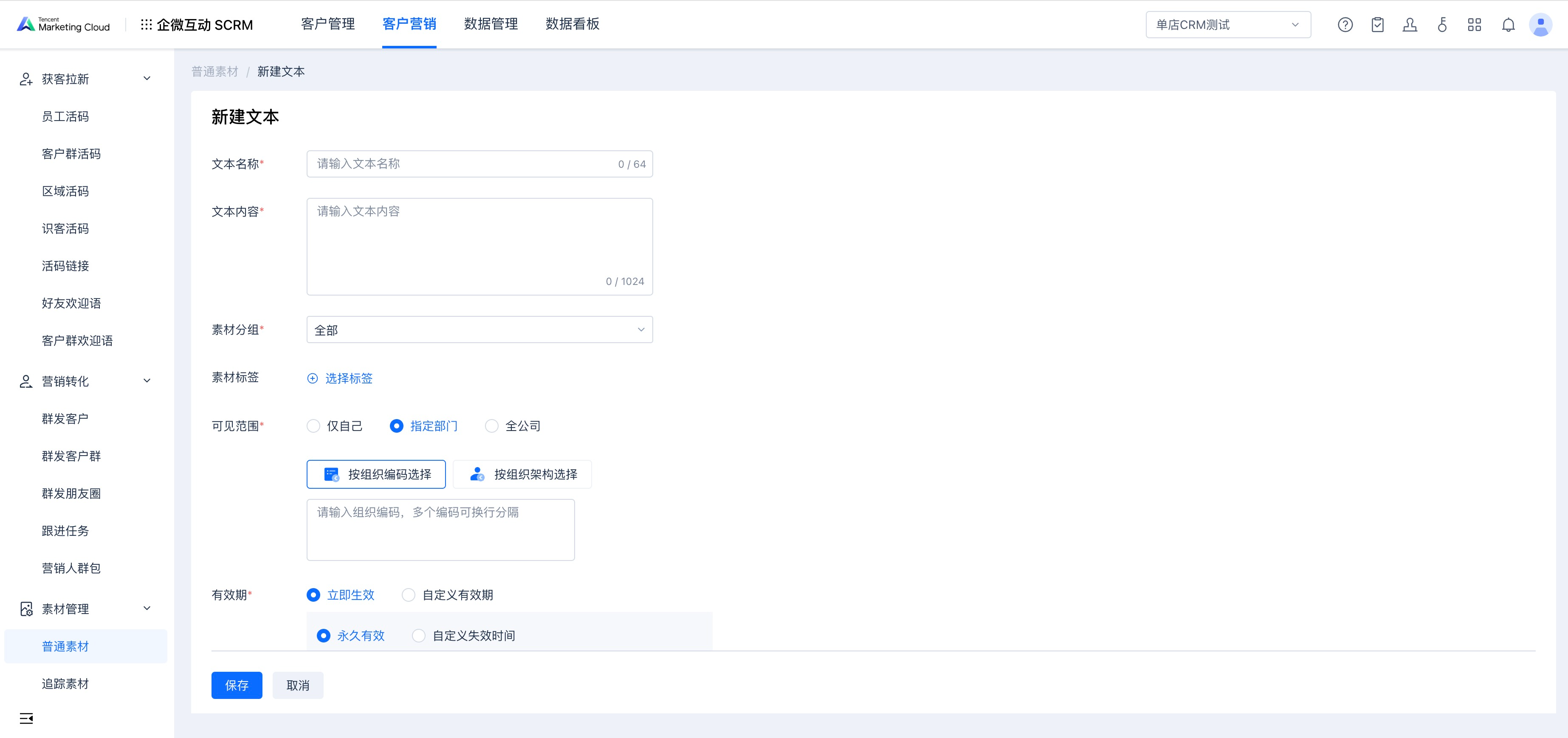
● 文本名称及文本内容
○ 文本名称不超过64个字
○ 文本内容不超过1024个字
● 素材分组
○ 关联选择文本类型素材下创建的素材分组数据,支持单选
○ 素材分组最多支持创建8级
● 素材标签
○ 关联选择已创建的素材标签-标签值,支持多选
● 可见范围
○ 仅自己:仅支持创建人自己选择使用、查看及管理当前素材
○ 指定部门:
■ 按组织架构选择:支持指定的部门范围内的员工可以选择使用、查看及管理当前素材(可指定的部门范围同步当前登录账号关联的企微账号在企微的组织架构担任管理员的部门信息)
■ 按组织编码选择:支持录入组织编码(录入部门信息时支持给对应最末层部门赋予一个组织编码),根据组织编码查找对应部门的员工,以下员工支持使用该素材进行欢迎语、群发任务创建以及侧边栏素材使用
○ 全公司:支持全公司员工可以选择使用、查看及管理当前素材
● 有效期
○ 立即生效:支持设置立即生效永久有效及立即生效+自定义失效时间
○ 自定义有效期:设置生效时间以及失效时间
○ 时间支持设置到年月日时分秒颗粒度
1.2)创建图片类型素材
点击「素材管理-普通素材」,进入普通素材列表界面,选择图片类型,点击「新建图片」,进行普通图片素材创建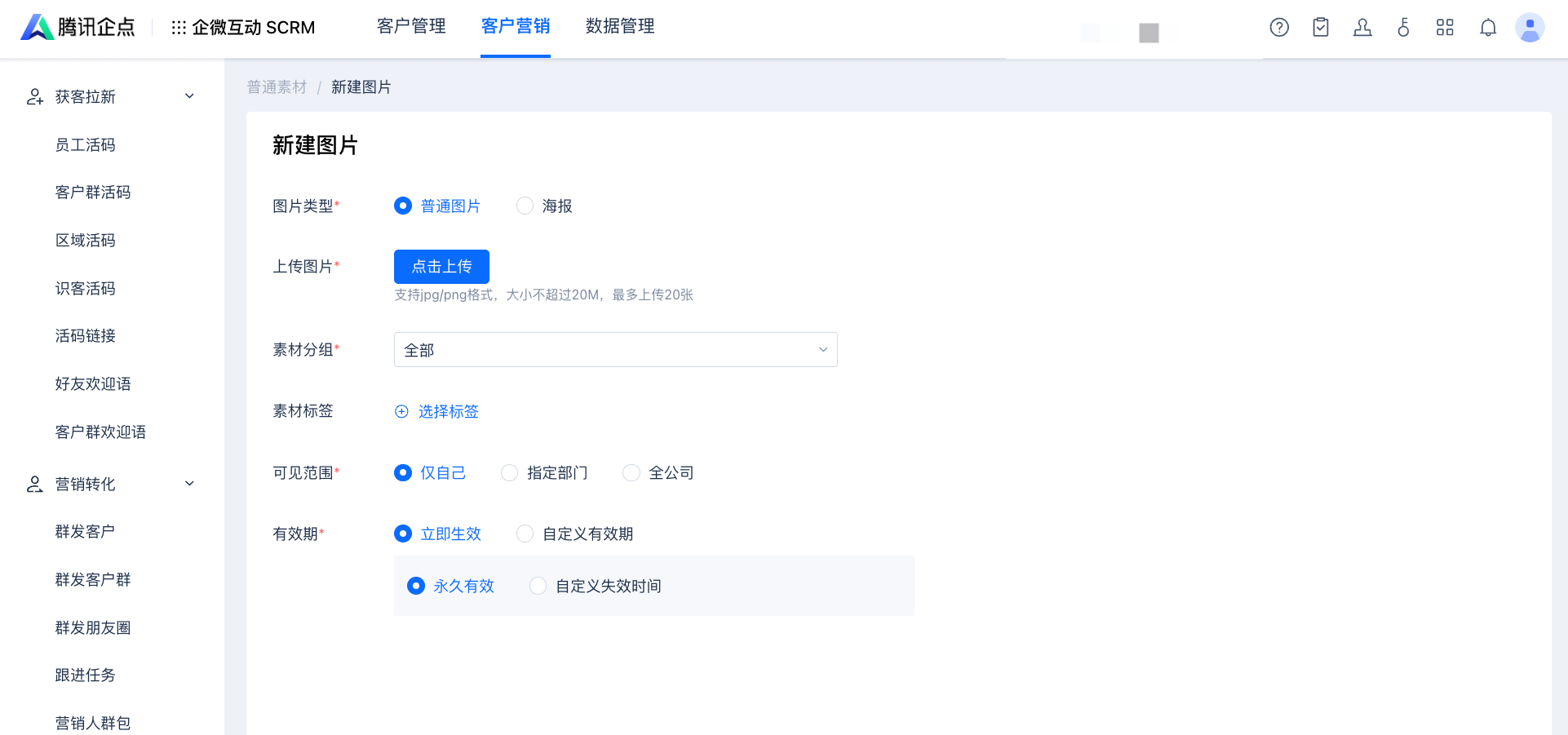
● 图片类型:包括普通图片和海报
○ 普通图片:支持jpg/png格式,大小不超过20M,最多上传20张
○ 海报:支持插入「推广码」,实现千人千图的逻辑,完成数据追踪;「推广码」的创建逻辑详细看「素材管理-员工推广码」部分
● 图片大小要求
○ 普通图片:若此图片素材未来需要作为普通素材直接发送,大小限制为:10MB以内,支持JPG,PNG格式,单次选择不超过20张
○ 追踪素材图片:若此图片素材未来只作为追踪素材发送,大小限制为:20MB以内,支持JPG,PNG格式,单次选择不超过20张
○ 海报图片:若图片要用做为海报素材,则图片大小不得超过 8MB,且最多可上传一张,支持JPG,PNG格式;
■ 员工推广码:选择已经设置好的推广码,并支持设置推广码在图片里的具体位置
● 素材分组
○ 关联选择文本类型素材下创建的素材分组数据,支持单选
○ 素材分组最多支持创建8级
● 素材标签
○ 关联选择已创建的素材标签-标签值,支持多选
● 可见范围
○ 仅自己:仅支持创建人自己选择使用、查看及管理当前素材
○ 指定部门:
■ 按组织架构选择:支持指定的部门范围内的员工可以选择使用、查看及管理当前素材(可指定的部门范围同步当前登录账号关联的企微账号在企微的组织架构担任管理员的部门信息)
■ 按组织编码选择:支持录入组织编码(录入部门信息时支持给对应最末层部门赋予一个组织编码),根据组织编码查找对应部门的员工,以下员工支持使用该素材进行欢迎语、群发任务创建以及侧边栏素材使用
○ 全公司:支持全公司员工可以选择使用、查看及管理当前素材
● 有效期
○ 立即生效:支持设置立即生效永久有效及立即生效+自定义失效时间
○ 自定义有效期:设置生效时间以及失效时间
○ 时间支持设置到年月日时分秒颗粒度
1.3)创建小程序类型素材
若需要接入视频号以及微信小店能力,需要您做定制接入,以下为实施方案:
视频号& 微信小店 & 企微互动 联动方案介绍-202504
小程序创建流程说明:
点击「素材管理-普通素材」,进入普通素材列表界面,选择小程序类型,点击「新建小程序」,进行小程序类型素材创建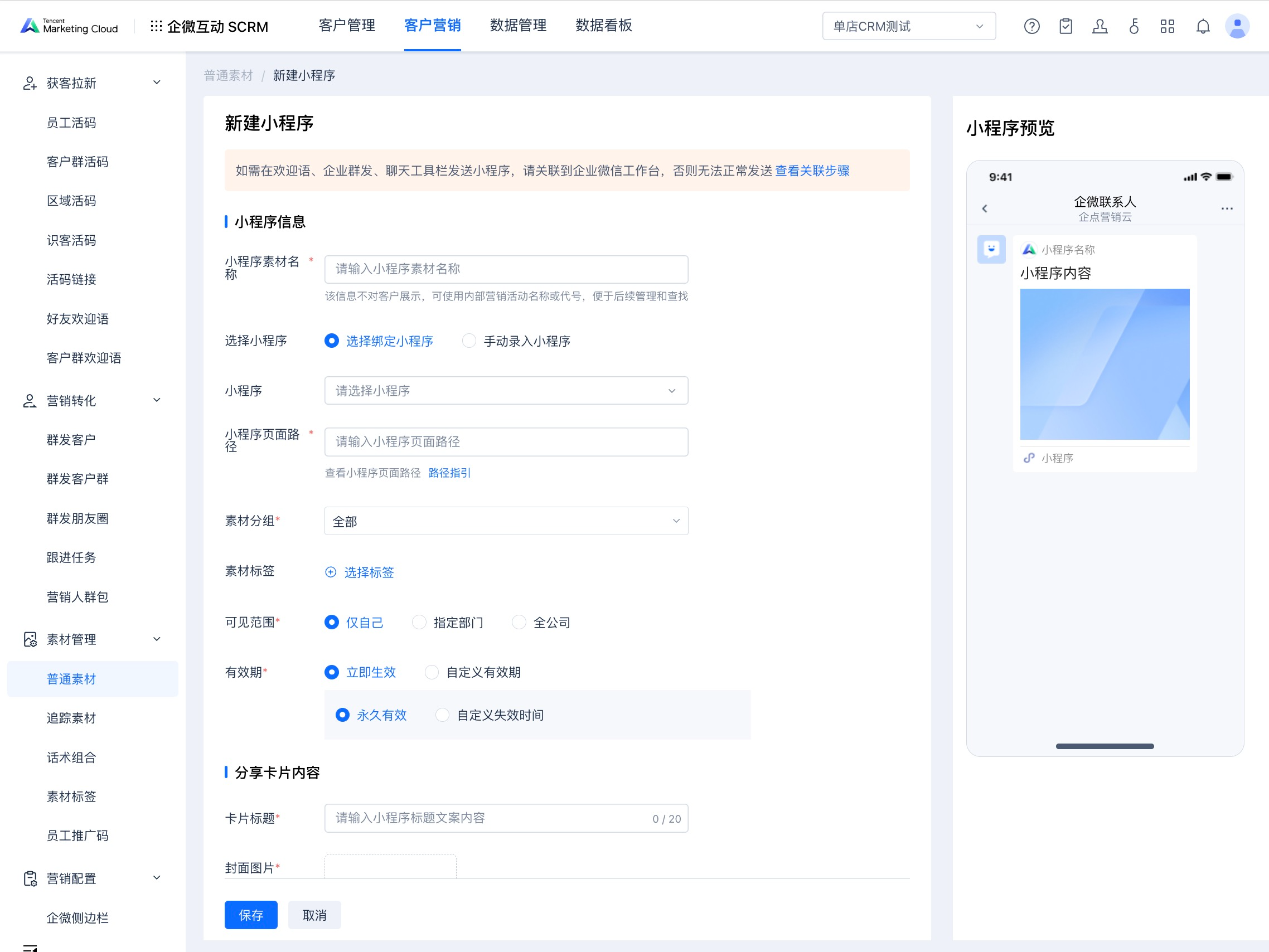
● 小程序基础信息
○ 包含小程序素材名称、选择小程序(小程序页面路径及小程序原始ID信息均需要按照指引获取并配置)
■ 选择绑定小程序
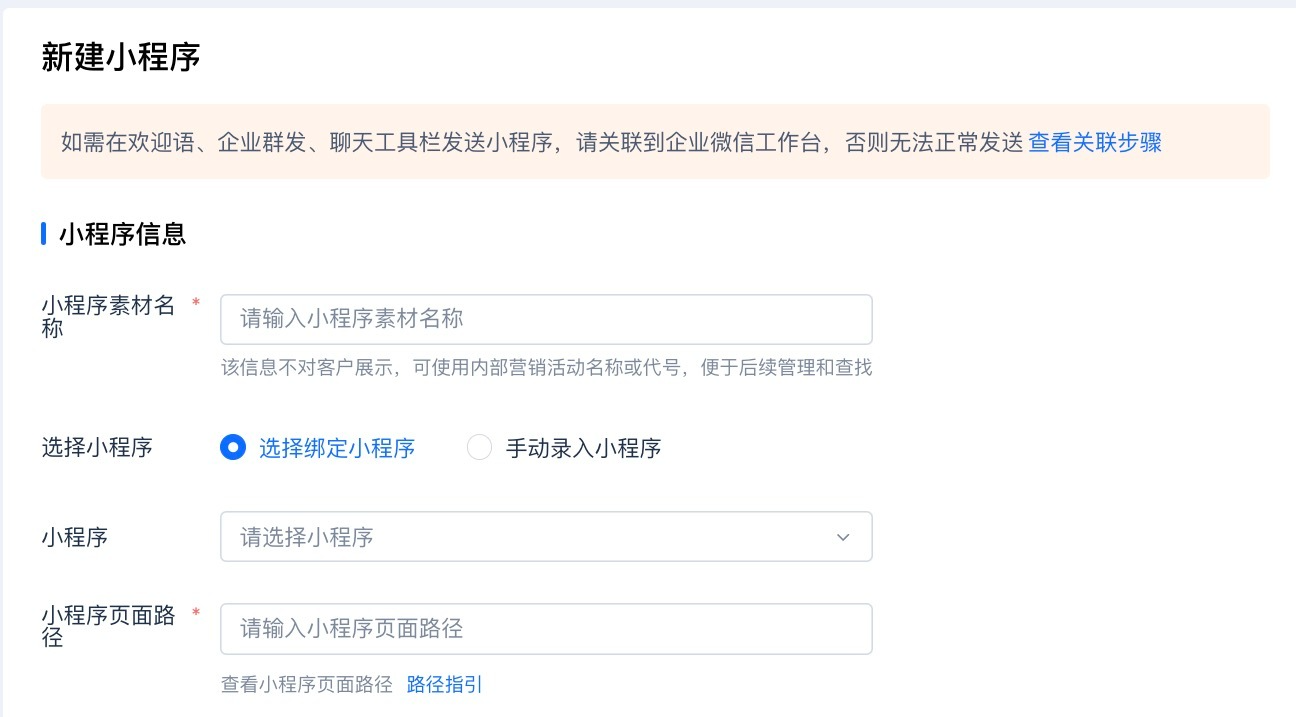
■选择已绑定的小程序并录入对应的小程序路径
■ 手动录入小程序
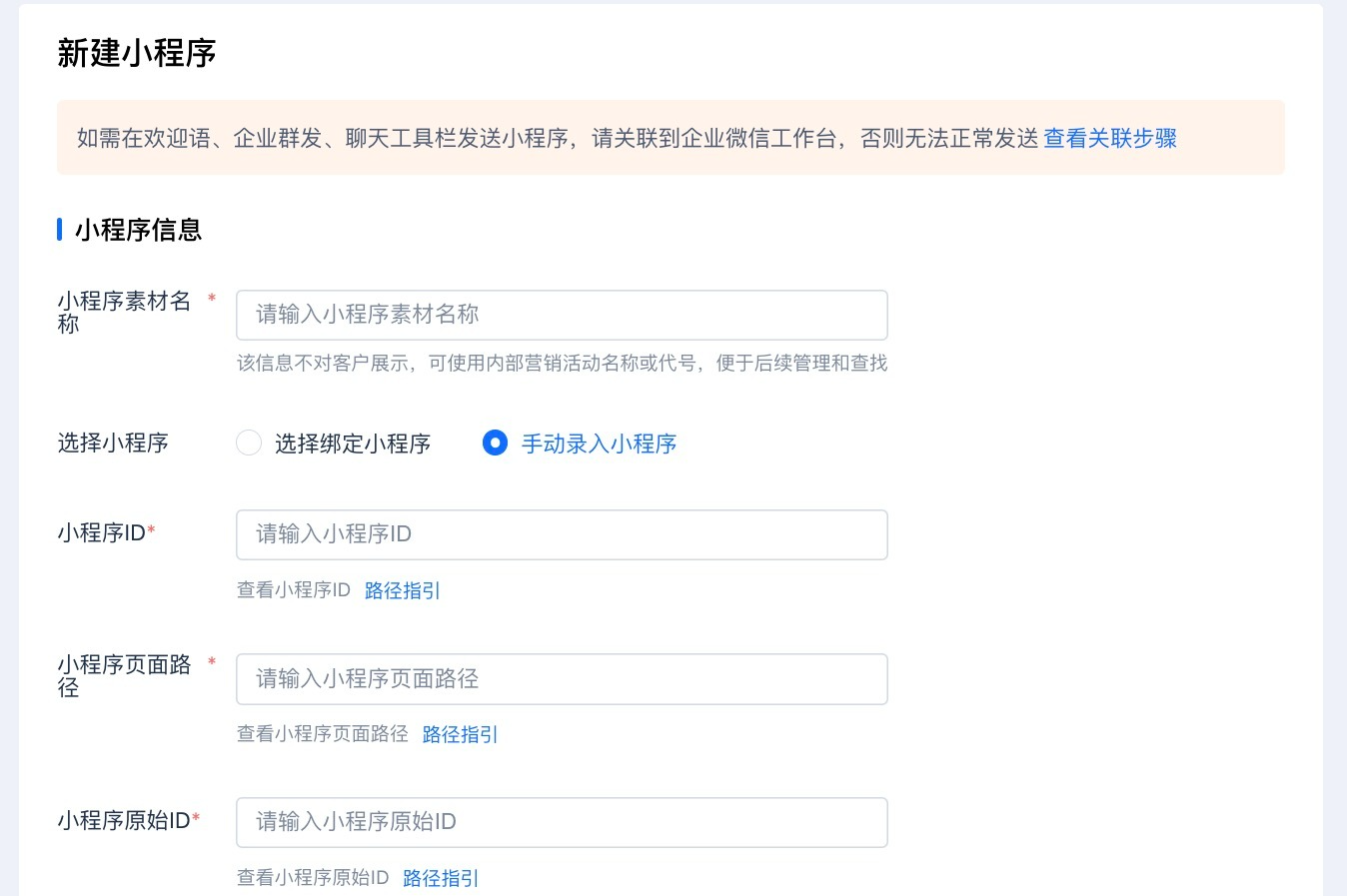
■录入小程序 id、小程序页面路径、小程序原始 id
● 素材分组
○ 关联选择文本类型素材下创建的素材分组数据,支持单选
○ 素材分组最多支持创建8级
● 素材标签
○ 关联选择已创建的素材标签-标签值,支持多选
● 可见范围
○ 仅自己:仅支持创建人自己选择使用、查看及管理当前素材
○ 指定部门:
■ 按组织架构选择:支持指定的部门范围内的员工可以选择使用、查看及管理当前素材(可指定的部门范围同步当前登录账号关联的企微账号在企微的组织架构担任管理员的部门信息)
■ 按组织编码选择:支持录入组织编码(录入部门信息时支持给对应最末层部门赋予一个组织编码),根据组织编码查找对应部门的员工,以下员工支持使用该素材进行欢迎语、群发任务创建以及侧边栏素材使用
○ 全公司:支持全公司员工可以选择使用、查看及管理当前素材
● 有效期
○ 立即生效:支持设置立即生效永久有效及立即生效+自定义失效时间
○ 自定义有效期:设置生效时间以及失效时间
○ 时间支持设置到年月日时分秒颗粒度
● 分享卡片内容
○ 卡片标题:展示在小程序卡片上的标题文案信息
○ 封面图片:展示在小程序卡片上的封面图片,尺寸建议:500*400
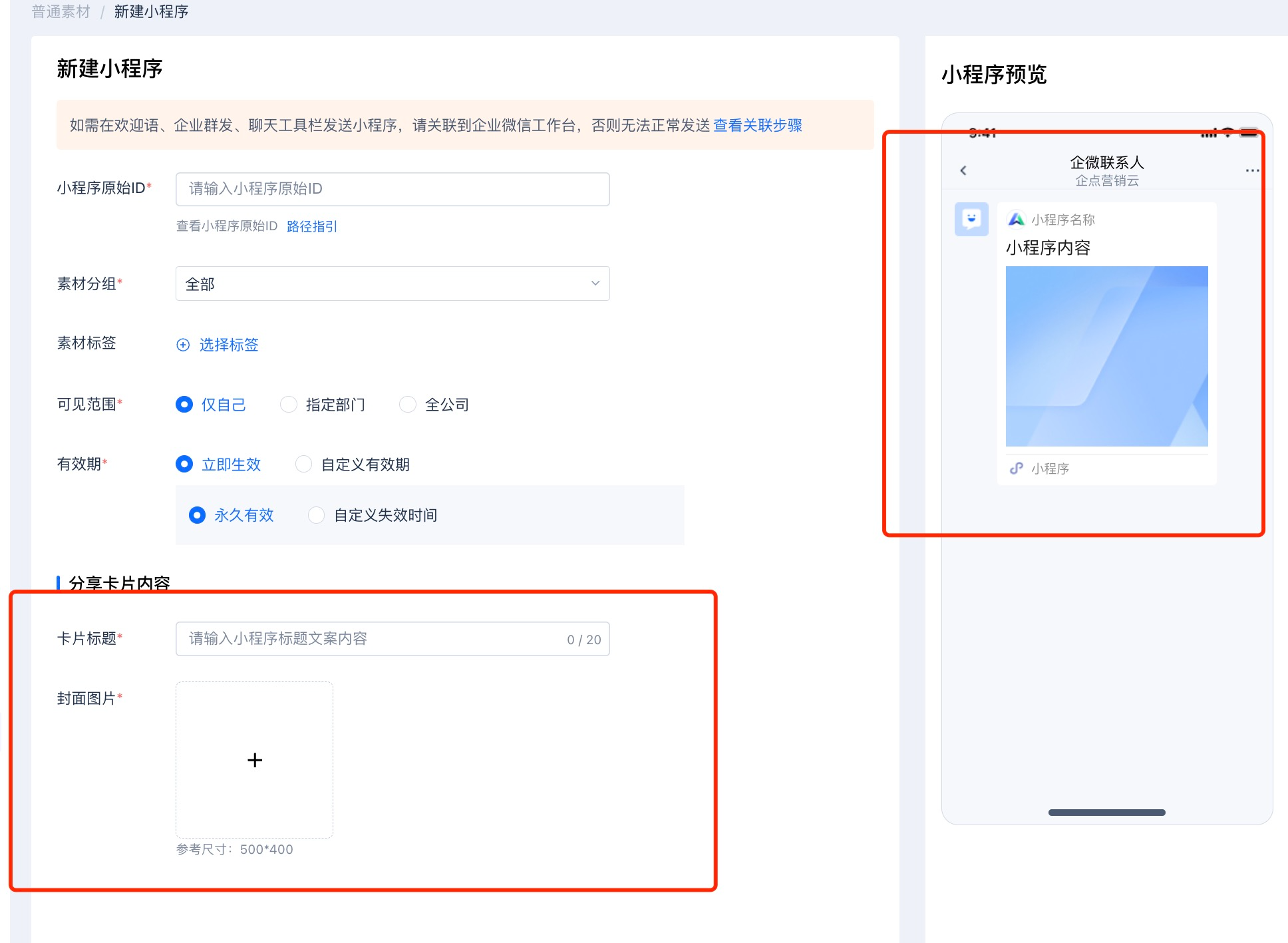
1.4)创建视频类型素材
点击「素材管理-普通素材」,进入普通素材列表界面,选择视频类型,点击「新建视频」,进行视频类型素材创建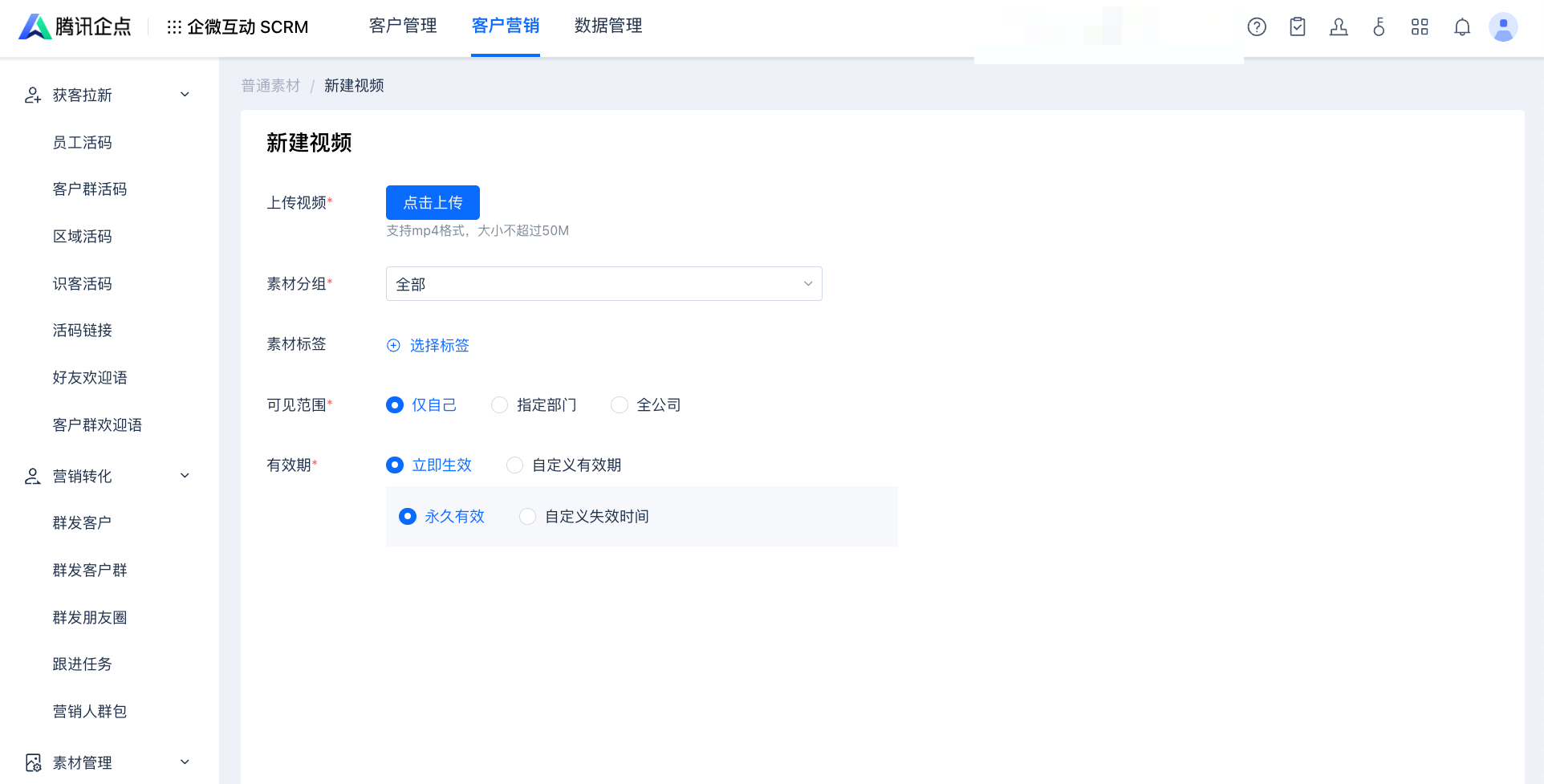
● 视频大小要求
○ 若此视频素材未来需要作为普通素材直接发送,大小限制为:10MB以内,支持MP4格式
○ 若此视频素材未来只作为追踪素材发送,大小限制为:50MB以内,支持MP4格式
● 素材分组
○ 关联选择文本类型素材下创建的素材分组数据,支持单选
○ 素材分组最多支持创建8级
● 素材标签
○ 关联选择已创建的素材标签-标签值,支持多选
● 可见范围
○ 仅自己:仅支持创建人自己选择使用、查看及管理当前素材
○ 指定部门:
■ 按组织架构选择:支持指定的部门范围内的员工可以选择使用、查看及管理当前素材(可指定的部门范围同步当前登录账号关联的企微账号在企微的组织架构担任管理员的部门信息)
■ 按组织编码选择:支持录入组织编码(录入部门信息时支持给对应最末层部门赋予一个组织编码),根据组织编码查找对应部门的员工,以下员工支持使用该素材进行欢迎语、群发任务创建以及侧边栏素材使用
○ 全公司:支持全公司员工可以选择使用、查看及管理当前素材
● 有效期
○ 立即生效:支持设置立即生效永久有效及立即生效+自定义失效时间
○ 自定义有效期:设置生效时间以及失效时间
○ 时间支持设置到年月日时分秒颗粒度
1.5)创建文件类型素材
点击「素材管理-普通素材」,进入普通素材列表界面,选择文件类型,点击「新建文件」,进行文件类型素材创建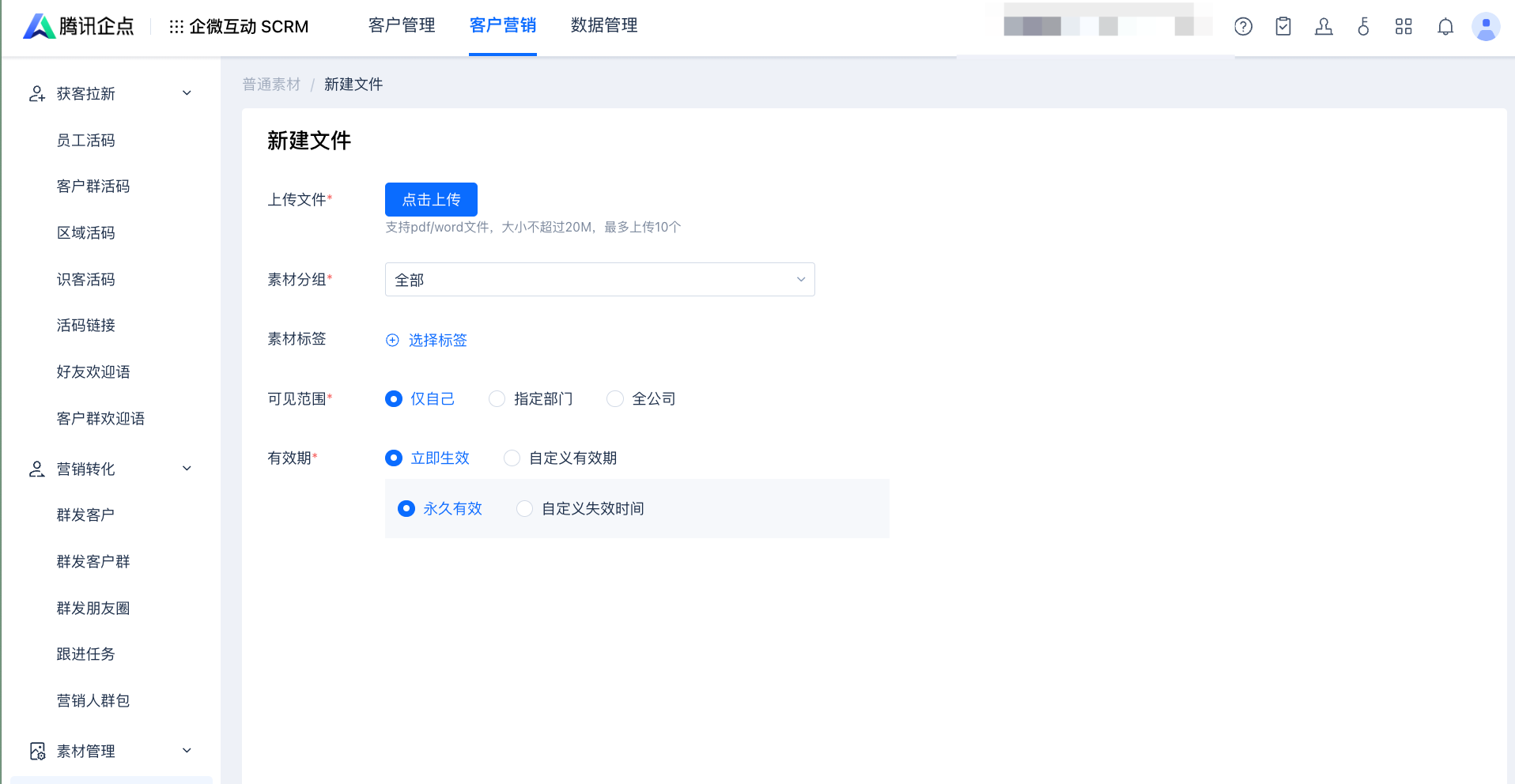
● 文件大小要求
○ 大小限制为:20MB以内,支持pdf、word格式
● 素材分组
○ 关联选择文本类型素材下创建的素材分组数据,支持单选
○ 素材分组最多支持创建8级
● 素材标签
○ 关联选择已创建的素材标签-标签值,支持多选
● 可见范围
○ 仅自己:仅支持创建人自己选择使用、查看及管理当前素材
○ 指定部门:
■ 按组织架构选择:支持指定的部门范围内的员工可以选择使用、查看及管理当前素材(可指定的部门范围同步当前登录账号关联的企微账号在企微的组织架构担任管理员的部门信息)
■ 按组织编码选择:支持录入组织编码(录入部门信息时支持给对应最末层部门赋予一个组织编码),根据组织编码查找对应部门的员工,以下员工支持使用该素材进行欢迎语、群发任务创建以及侧边栏素材使用
○ 全公司:支持全公司员工可以选择使用、查看及管理当前素材
● 有效期
○ 立即生效:支持设置立即生效永久有效及立即生效+自定义失效时间
○ 自定义有效期:设置生效时间以及失效时间
○ 时间支持设置到年月日时分秒颗粒度

